ВБА Енум | Примери корак по корак за употребу ВБА набрајања
ЕНУМ је кратки образац за набрајање, скоро у сваком програмском језику имамо набрајања, нека су унапред дефинисана, а нека су кориснички дефинисана, на пример, у ВБА Вбневлине је набрајање и можемо сами да направимо набрајање помоћу израза ЕНУМ.
ВБА набрајања (Енум)
Обично декларишемо променљиве и додељујемо им типове података. Уобичајени типови података које користимо су „Интегер, Лонг, Сингле, Доубле, Вариант и Стринг“. Али имамо још један тип података, тј. ВБА „Енум“. Сигурно размишљате шта је ово и изгледа необично, али да бисмо разјаснили све ваше сумње, представљамо овај чланак о „ВБА набрајању“
Шта је ВБА Енум?
„Енум“ значи пописивање. Енум је врста променљиве баш као и наш низ или цео број или било који други тип података, али овде креирамо елемент листе користећи Екцел ВБА Енум изјаву. Набрајање значи „радња помињања низа ствари једну по једну“.
У програму Екцел ВБА Енум је тип који садржи набрајање константи. Набрајања креирају листу предмета и чине их у групи. На пример врста мобитела: „Редми, Самсунг, Аппле, Виво, Оппо“.
Користећи набрајања можемо их све груписати под једну вредност. Енум се може користити као променљиве у ВБА и представља нумерички променљиви тип података ЛОНГ.
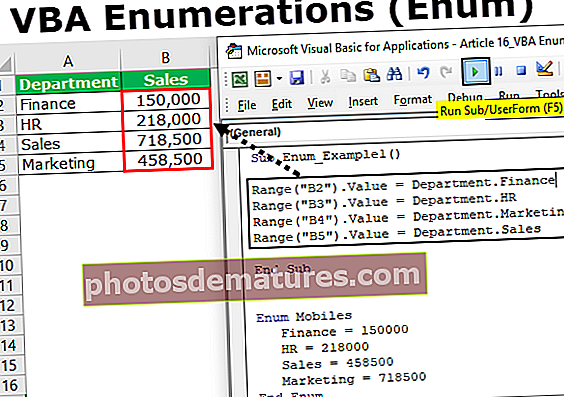
Формула ВБА Енум
Ако ништа не разумете, не брините, полако ћете то схватити. Сада погледајте формулу ВБА Енум.
Енум ГроупНаме Мембер1 = [Лонг] Мембер2 = [Лонг] Мембер3 = [Лонг] Мембер4 = [Лонг] Мембер5 = [Лонг] Енд Енум
Као што сам рекао на почетку, Енум се може користити као променљива и то је нумерички променљиви тип података Лонг.
Примери ВБА Енум
Пре него што започнем примере Енум, показаћу вам пример „Константа“ у ВБА. Константа је такође реч која се користи за декларисање променљиве у ВБА.
Погледајте доле наведене кодове.
Шифра:
Опција Изричито Цонст Самсунг = 15000 Цонст ВИВО = 18000 Цонст Редми = 8500 Цонст Оппо = 18500 Суб Енум_Екампле1 () Енд Суб

Прогласио сам променљиве на врху модула помоћу речи Цонст.
Цонст Самсунг = 15000
Цонст ВИВО = 18000
Цонст Редми = 8500
Цонст Оппо = 18500
Сада знам да су све ове променљиве члан групе Мобиле-а. Ако желим да користим ове променљиве, рецимо „Виво“ у модулу.
Шифра:
Суб Енум_Екампле1 () В Крај Суб

Како започињем знак „в“, видим како се многе друге ствари ВБА помешају са њима, а ствари почињу словом „в“.
Овде се појављује слика ВБА „Набрајања“.
Да бисмо боље разумели, покушајмо да променимо боју позадине ћелије.
Шифра:
Суб Енум_Екампле1 () АцривеЦелл.Интериор.Цолор = РГБ Енд Суб

Као што видите у горњем коду, можемо видети све РГБ боје доступне у ВБА. Све су то константе са дивним именима.
Заправо, све ове РГБ боје део су породичног пописа под називом „клРГБЦолор”.
Шифра:
Суб Енум_Екампле1 () АцривеЦелл.Интериор.Цолор = клрг Крај Суб

Уствари користећи ове ВБА набрајање, могу да приступим свим члановима групе овог набрајања.
Шифра:
Суб Енум_Екампле1 () АцривеЦелл.Интериор.Цолор = КслРгбЦолор. Енд Суб

Као што видимо на горњој слици, не видимо само комбинације боја, ништа друго. То је оно што је једноставан преглед „ВБА Енум“.
Ок, сада ћемо се вратити на наш оригинални пример чланова мобилне групе. Као што смо видели чланове групе у боји РГБ на сличан начин, променљиве можемо декларисати помоћу израза ВБА Енум.
Шифра:
Енум Мобилес Самсунг = 15000 ВИВО = 18000 Редми = 8500 Оппо = 18500 Енд Енум Суб Енум_Екампле1 () Енд Суб

Сада сам пријавио све брендове мобилних уређаја из групе „Мобилес“ користећи изјаве „Енум“.
Коришћењем назива групе „Мобилес“ сада могу да приступим свим овим брендовима у модулу.
Шифра:
Енум Мобилес Самсунг = 15000 ВИВО = 18000 Редми = 8500 Оппо = 18500 Енд Енум Суб Енум_Екампле1 () Моб Енд Суб

Изаберите групу и ставите тачку да бисте видели све чланове групе.

Види, можемо видети само чланове групе из групе „Мобилес“, ништа друго. На овај начин можемо да користимо ВБА енумерације да бисмо груписали листу предмета под једним кровом.
Коришћење променљивих променљивих ВБА за чување података
Погледајмо једноставан пример коришћења декларисаних Енум променљивих. Прогласите назив групе Енум као „Одељење“ и додајте имена одељења као члана групе.
Шифра:
Енум Мобилес Финанце = 150000 ХР = 218000 Продаја = 458500 Маркетинг = 718500 Крај Енум Суб Енум_Пример1 () Крај Суб

Прогласио сам бројеве плата сваког одељења испред њих.
Сада ћемо вредности ових бројева похранити у Екцел лист. Пре примене кода направите табелу као у наставку.

Сада се вратите у едитор основног визуелног и упутите ћелију Б2 помоћу ДОМЕТ објект.
Шифра:
Суб Енум_Екампле1 () Опсег ("Б2"). Вредност = Крај Суб 
У ћелији А2 имамо одељење за финансије, а тако ћемо у ћелији Б2 чувати плату овог одељења. Дакле, прво приступите имену групе “Одељење”.
Шифра:
Суб Енум_Екампле1 () Опсег ("Б2"). Вредност = Деп Енд Суб 
Сада у овој групи можемо видети само декларисане имена одељења.
Шифра:
Суб Енум_Екампле1 () Опсег ("Б2"). Вредност = Одељење. Енд Суб 
Изаберите назив одељења “Финансије”.
Шифра:
Суб Енум_Екампле1 () Опсег ("Б2"). Вредност = Одељење.Финанце Крај Суб 
Слично томе, за све остале ћелије одаберите одговарајућа имена одељења.
Шифра:
Суб Енум_Екампле1 () опсег ("Б2"). Вредност = Одељење.Финансијски опсег ("Б3"). Вредност = Одељење.ХР Опсег ("Б4"). Вредност = Одељење.Маркетинг опсег ("Б5"). Вредност = Одељење .Продајни крај Суб 
Покрените овај ВБА код, добићемо додељени износ зараде за ове одељења.

Тако можемо да користимо ВБА Енум.
Овај ВБА Енум Екцел можете преузети овде. ВБА Енум Екцел образац










